Vulhub的搭建基于docker及docker-compose
文章目录
权限升级
在安装开始前,必须升级权限才可进行docker安装
sudo su #权限升级为root
安装步骤如下:
更新软件
apt-get update
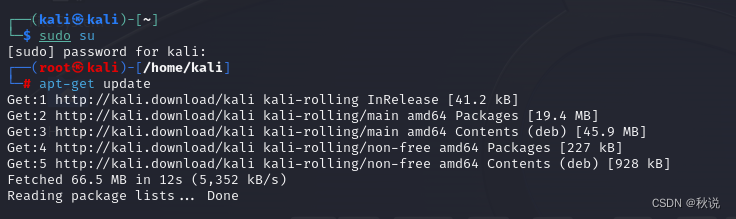
安装HTTPS协议和CA证书
apt-get install -y apt-transport-https ca-certificates
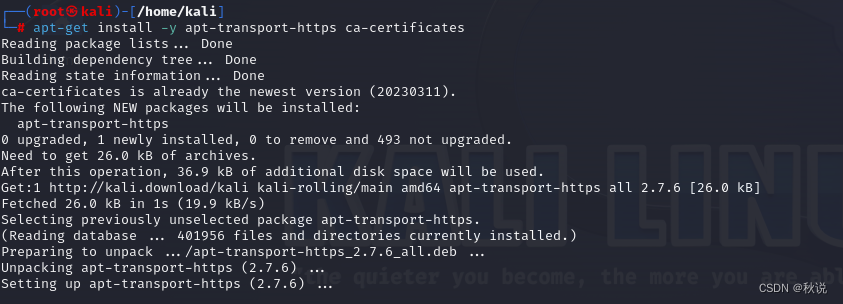
安装docker
apt install docker.io
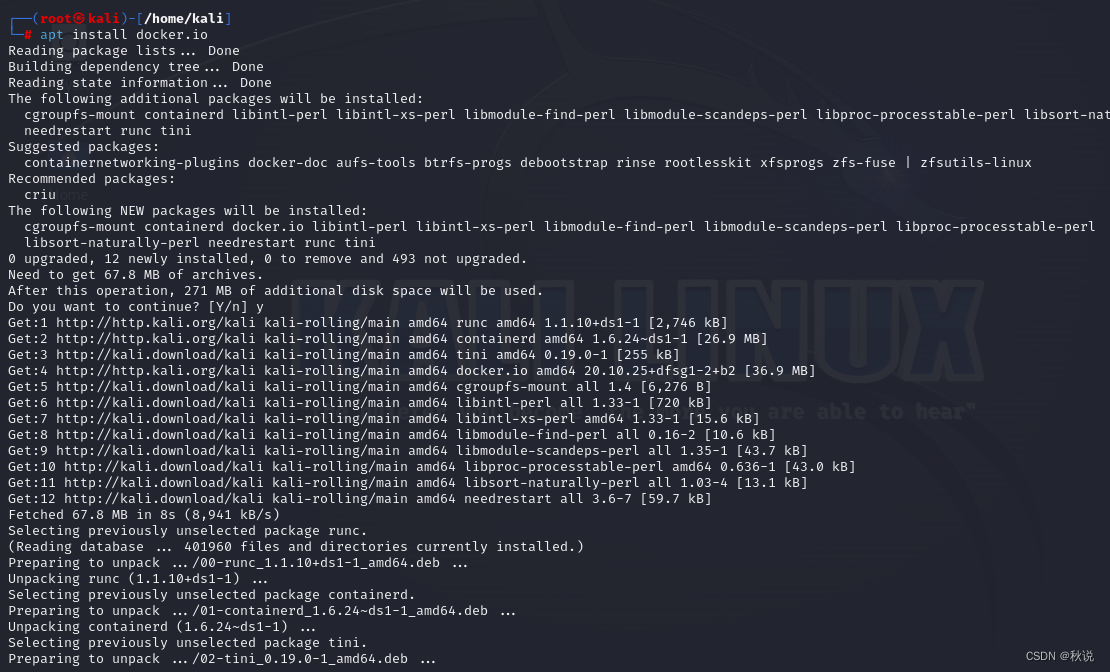
验证docker是否安装成功
#查看docker的版本
docker -v
#启动docker
systemctl start docker
#显示docker的信息
docker ps -a

安装pip
apt-get install python3-pip

安装docker-compose
pip3 install docker-compose
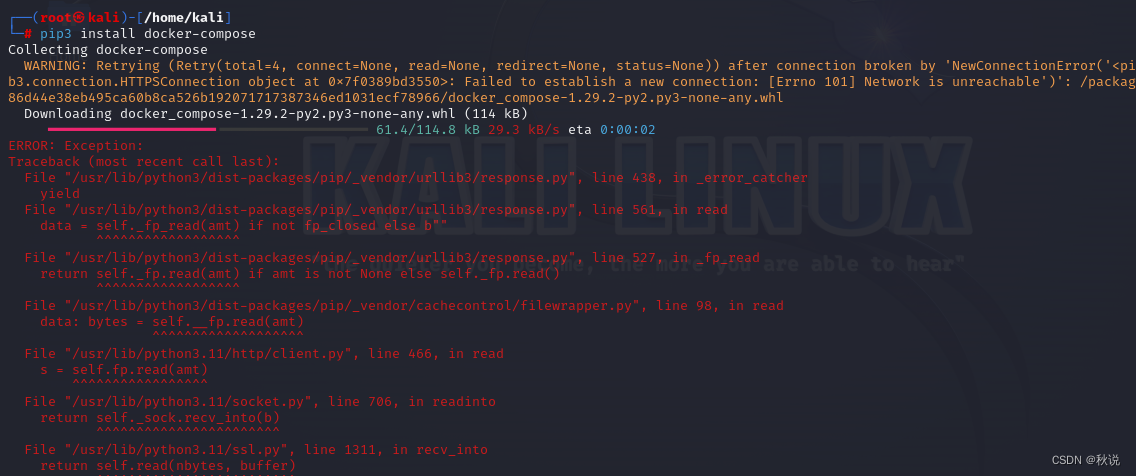
报错是正常的,多次执行命令即可。
如果还报错,则运行如下命令:
docker-compose -v
再选择y
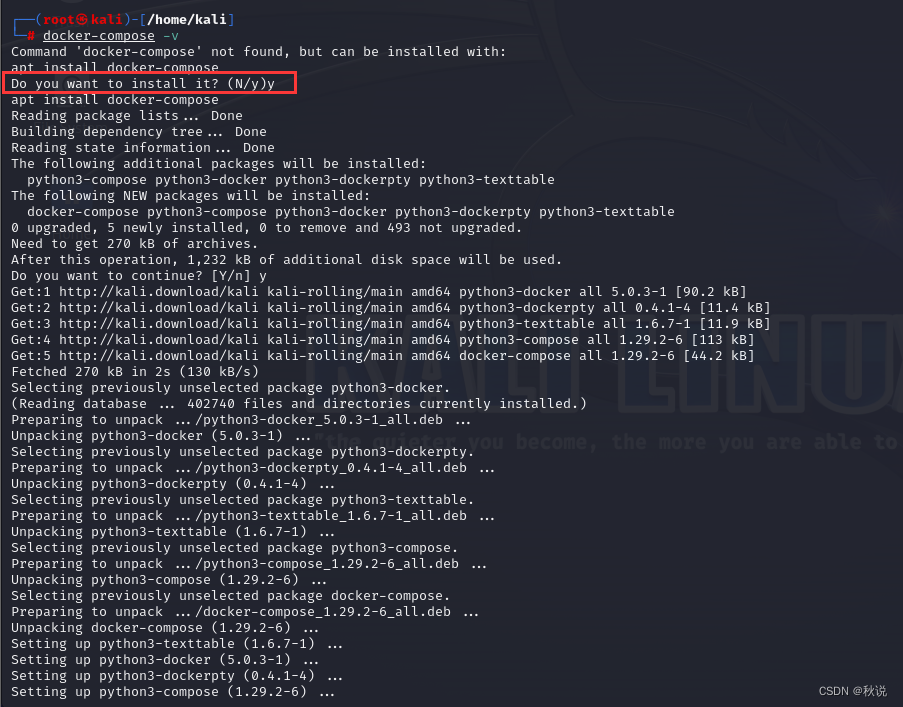
查看安装的docker-compose版本
docker-compose -v

下载Vulhub文件
git clone https://github.com/vulhub/vulhub.git
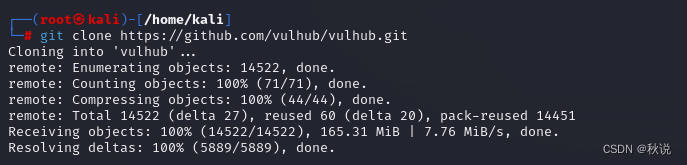
查看Vulhub的漏洞靶场
切换目录:
cd vulhub/

再查看目录:
ls
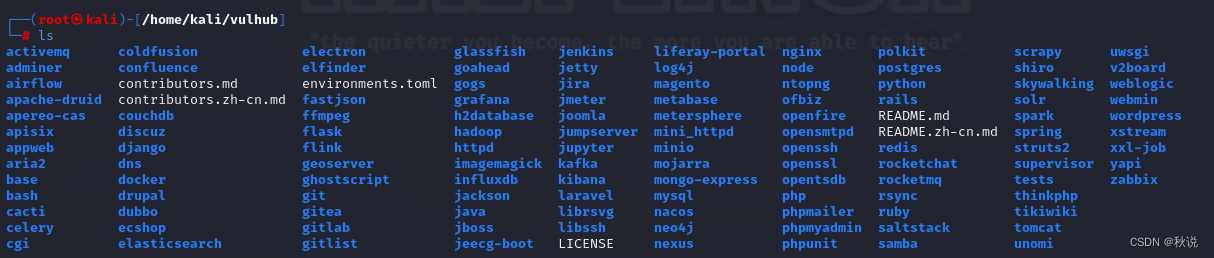
切换到要启动的漏洞的目录
以activemq中的CVE-2015-5254为例,先切换目录:
cd activemq

再切换到漏洞目录:
cd CVE-2015-5254

启动环境
启动环境也需要确保为root权限,再输入以下命令:
docker-compose up -d
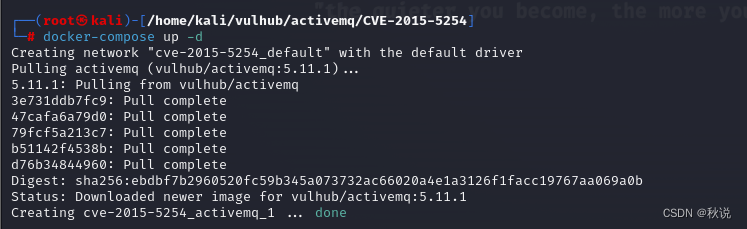
查看启动的环境
docker-compose ps

环境运行后,将监听61616和8161两个端口。其中61616是工作端口,消息在这个端口进行传递;8161是Web管理页面端口。
访问
http://your-ip:8161
即可看到web管理页面
关闭环境
使用完一个靶场后需要关闭环境,以免产生端口冲突。
docker-compose down

版权归原作者 秋说 所有, 如有侵权,请联系我们删除。